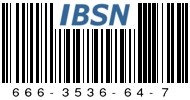codigo bolivia maps
<meta content='-19.414792, -64.160156' name='ICBM'/>
<meta content='TITULO DEL BLOG' name='DC.title'/>
<meta content='-19.414792;-64.160156' name='geo.position'/>
<meta content='PAIS' name='geo.region'/>
<meta content='LOCALIZACION' name='geo.placename'/>